सभी को एक लोकप्रिय एमुलेटर में अपना खाता प्रोफ़ाइल बदलने की आवश्यकता का सामना करना पड़ा है, लेकिन हर कोई शब्दों से कर्मों में नहीं गया है। आज हम BlueStacks में अपना खाता कैसे बदलें के बारे में बात करेंगे, और अनुकरण वातावरण द्वारा प्रदान किए गए अन्य जोड़तोड़ पर विचार करेंगे।
Google खाता प्रबंधन
मानक प्रणाली तंत्र आपको बनाने, बदलने और खाते हटाएं। धारणा में आसानी के लिए, हम आगे की कथा को कई तार्किक खंडों में विभाजित करेंगे।
एक अन्य प्रोफ़ाइल चुनना
खाता को BlueStacks में बदलने के लिए , यह काफी है:
- एम्युलेटर प्रारंभ करें और Android उपयोगकर्ता सेटिंग पर जाएं।
- अनुभाग “खाते” ढूंढें और आइटम “जोड़ें” पर क्लिक करें।

- अपनी पसंदीदा सेवा चुनें (Google ) और एक मौजूदा जोड़ें या एक नया खाता बनाएं।
- परिवर्तन सहेजें।
लॉगआउट
अपने BlueStacks खाते से लॉग आउट करने के लिए, इन चरणों का पालन करें:
- फिर “खाते” अनुभाग पर जाएं, जहां सभी लिंक किए गए हैं खाते प्रस्तुत किए जाते हैं।
- अपना प्रोफ़ाइल खोलें।
- “सिंक्रनाइज़ेशन” अनचेक करें, इस प्रकार हम खाते से लॉग आउट हो जाते हैं।
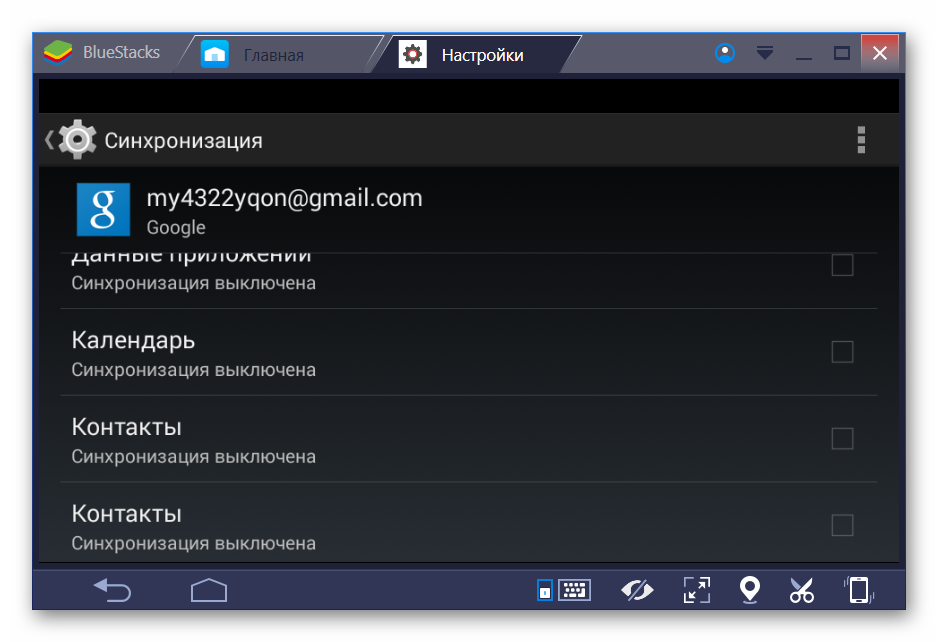
जब कोई एक प्रोफ़ाइल हटा दी जाती है, तो दूसरी या तीसरी प्रोफ़ाइल मुख्य बन जाती है।
सारांशित करें
BlueStacks एक प्रोफ़ाइल प्रबंधन प्रणाली लागू करता है जो आपको उन्हें हटाने, बदलने और जोड़ने की अनुमति देता है। प्रक्रिया के लिए उन्नत पीसी ज्ञान की आवश्यकता नहीं है और यह प्रत्येक इंटरनेट उपयोगकर्ता के लिए उपलब्ध है।







